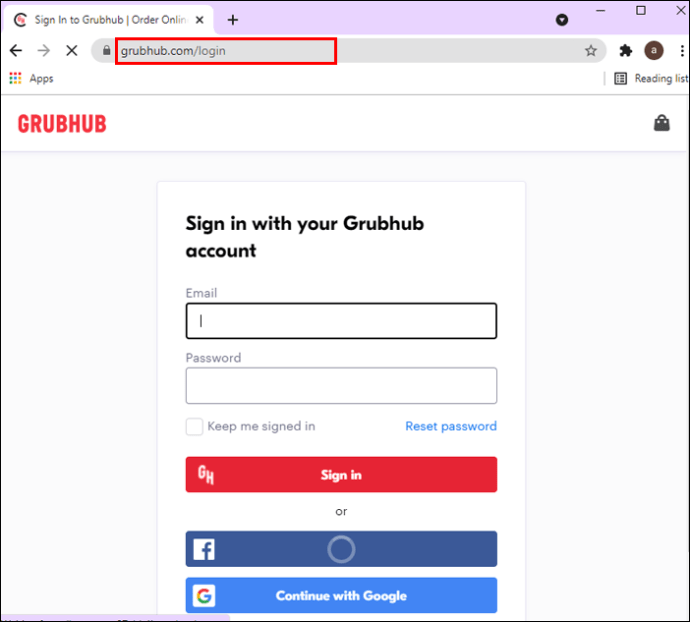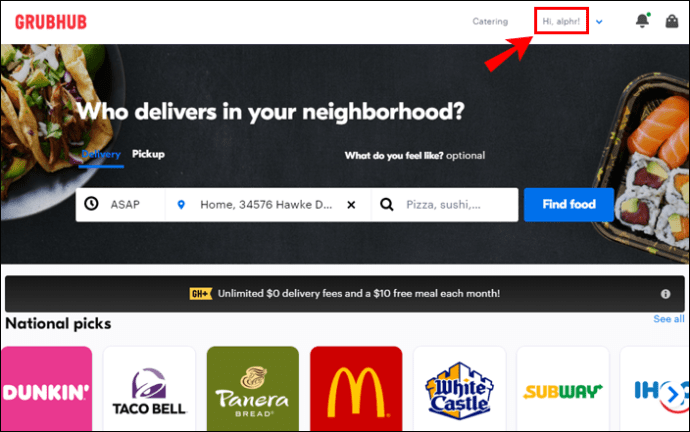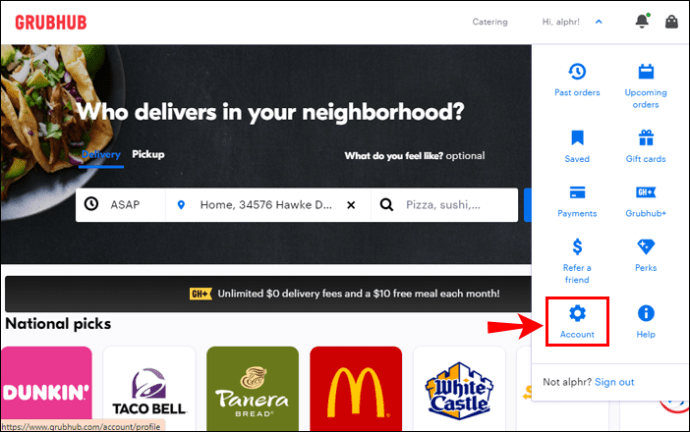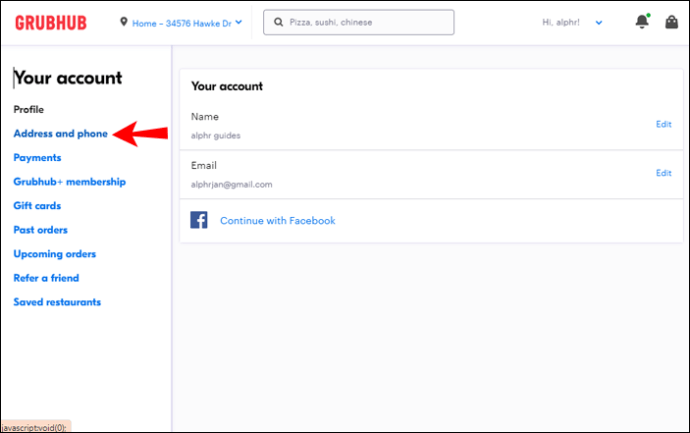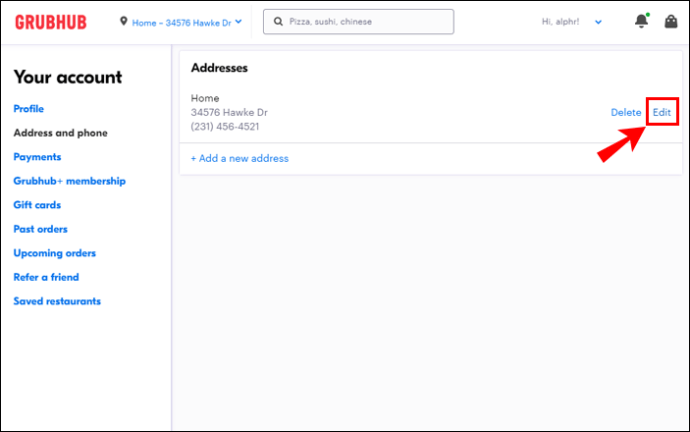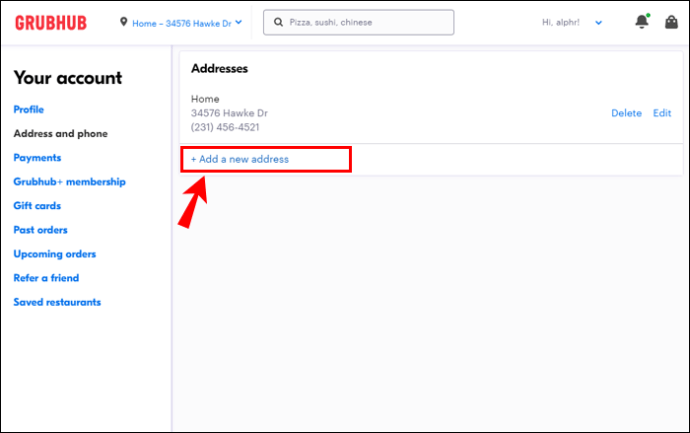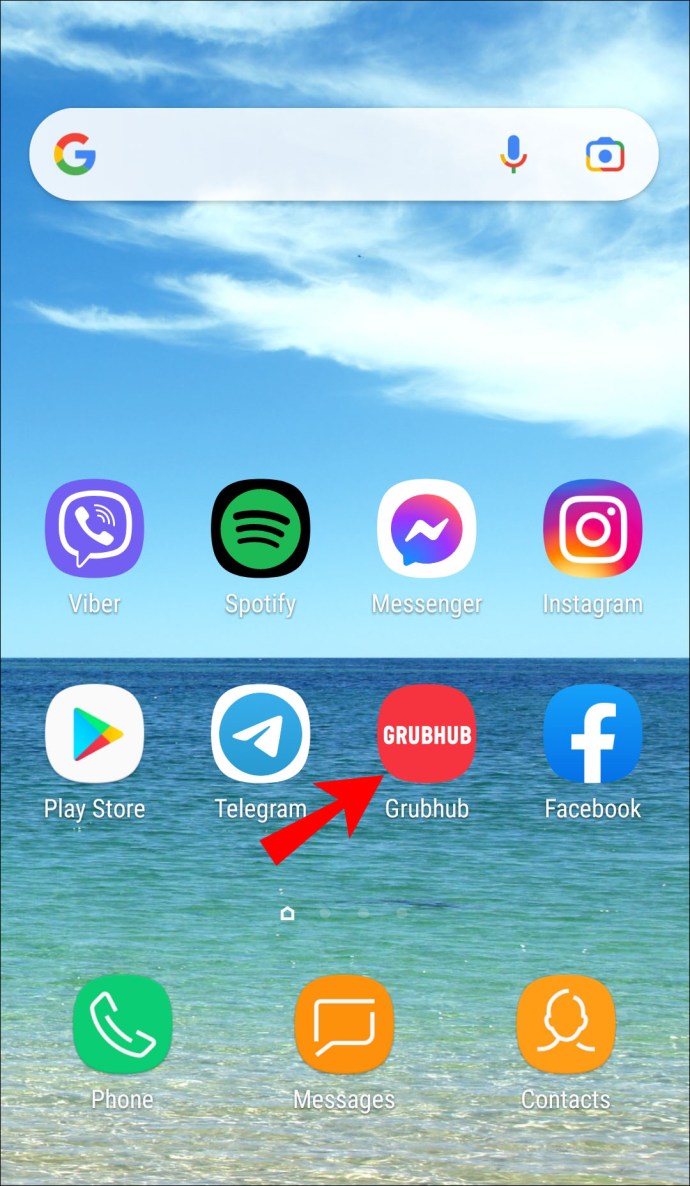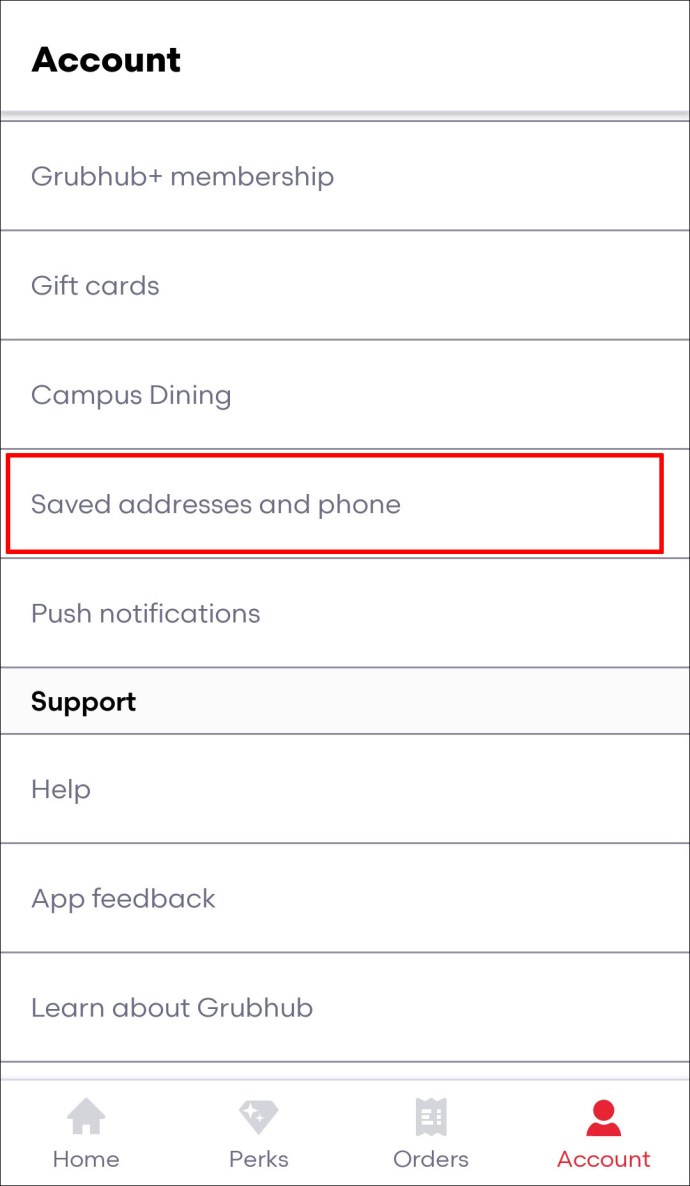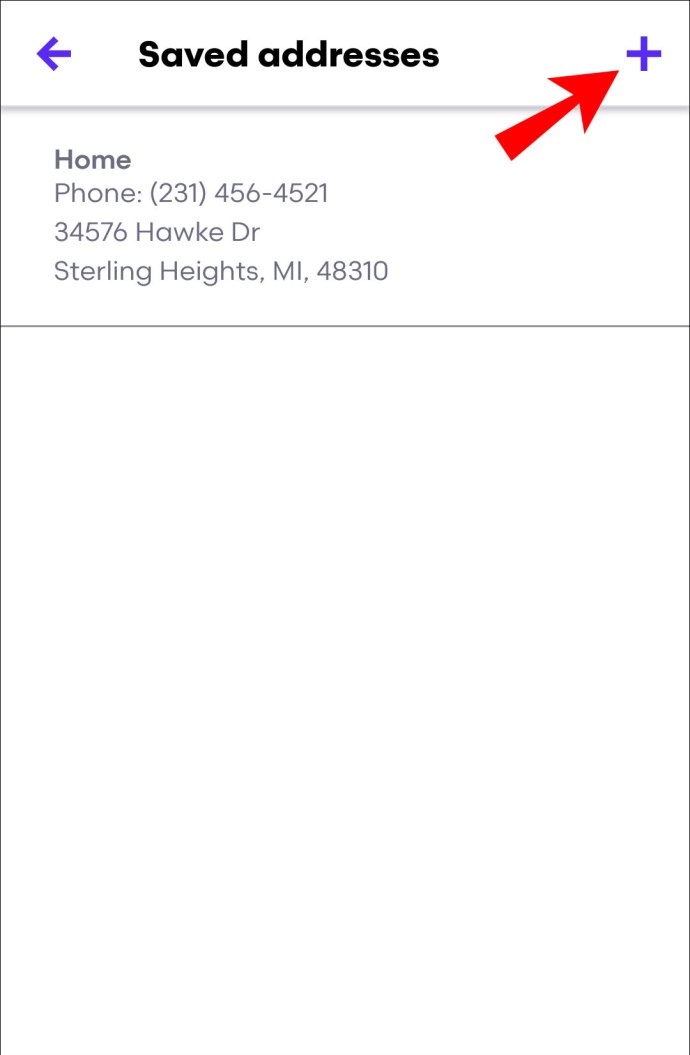A Grubhub kétségtelenül az egyik vezető élelmiszer-kiszállítási szolgáltatás az Egyesült Államokban. Ha ezt a cikket olvassa, valószínűleg már többször is igénybe vette szolgáltatásaikat. Előfordulhat azonban, hogy meg kell változtatnia a szállítási címet a Grubhub segítségével.

Akár most költözött, akár egyszerűen rossz címet adott meg Grubhub-fiókjában, szerencséje van. A cím megváltoztatása viszonylag egyszerű folyamat. Módosíthatja a meglévőt, vagy hozzáadhat új szállítási helyet. Ebben a cikkben pedig megmutatjuk, hogyan kell mindkettőt megtenni.
A szállítási cím megváltoztatása a Grubhubban
A Grubhubon a szállítási cím módosításához kövesse az alábbi lépéseket:
Asztalon
- Nyissa meg a grubhub.com webhelyet, és jelentkezzen be fiókjába.
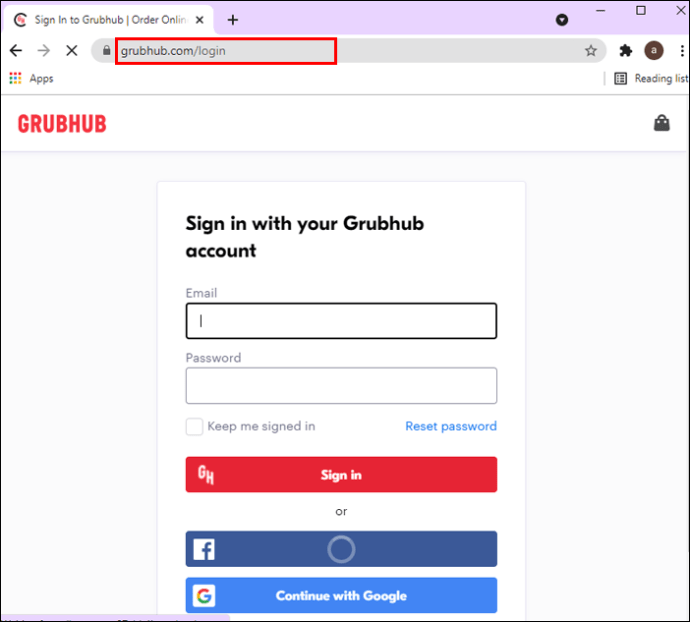
- Kattintson a „Szia [a neve]” fülre a jobb felső sarokban.
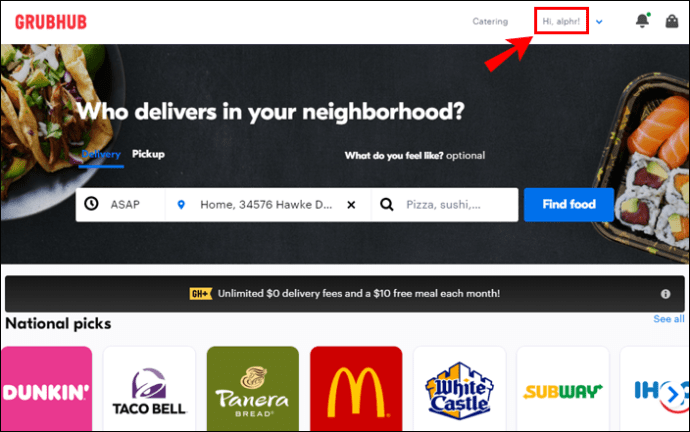
- Keresse meg a „Fiók” lehetőséget a legördülő menüből.
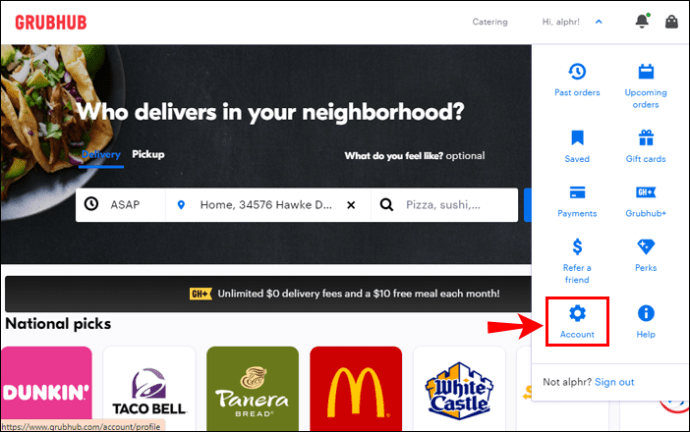
- A bal oldali „Az Ön fiókja” menüben kattintson a „Cím és telefon” fülre.
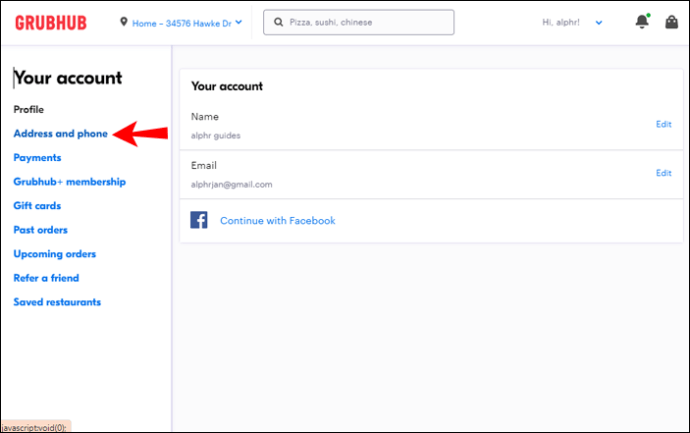
- Ha korábban már megadott egy szerkeszteni kívánt címet, egyszerűen kattintson a „Cím szerkesztése” gombra a módosításhoz.
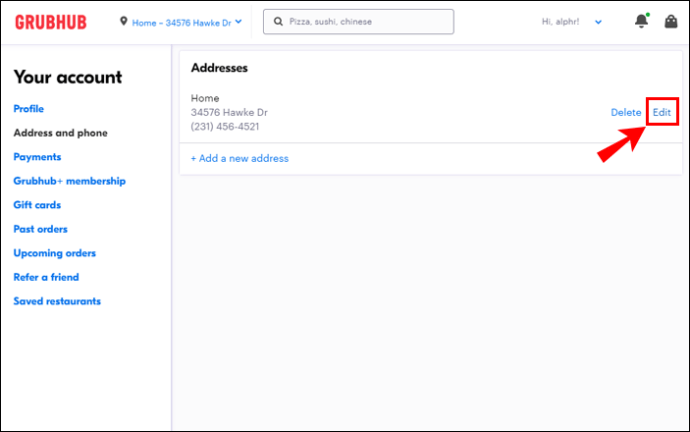
- Ha újra szeretné módosítani szállítási címét, kattintson a címlista alján található „Új cím hozzáadása” lehetőségre.
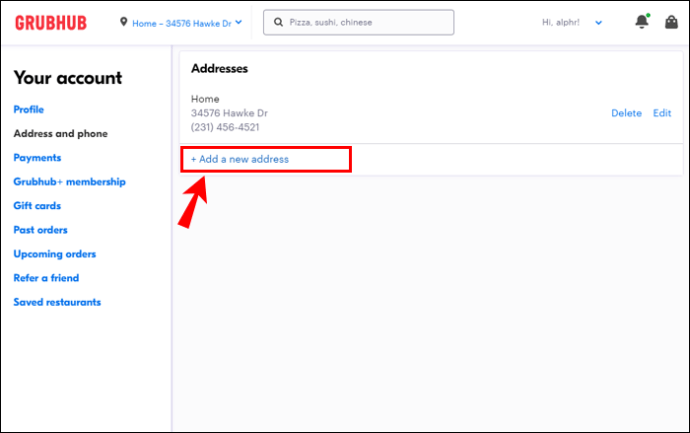
Mobileszközökön
- Indítsa el a Grubhub alkalmazást mobileszközén, és jelentkezzen be fiókjába.
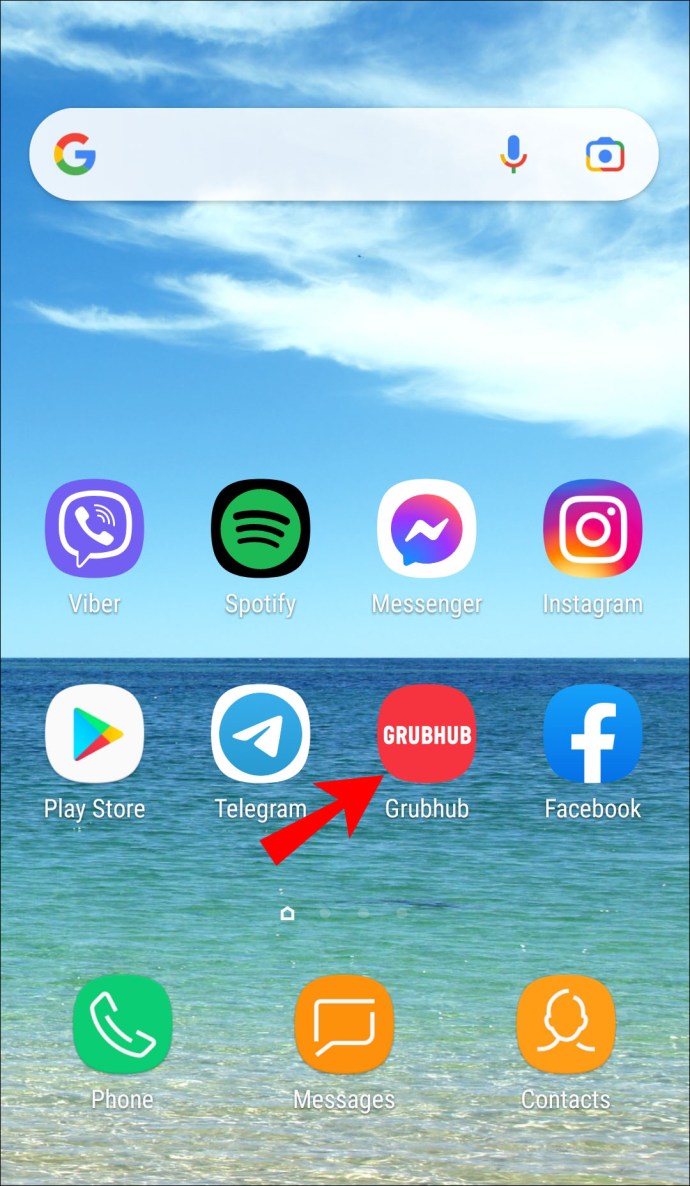
- Érintse meg a „Beállítások” opciót, majd folytassa a „Címek” lehetőséggel.
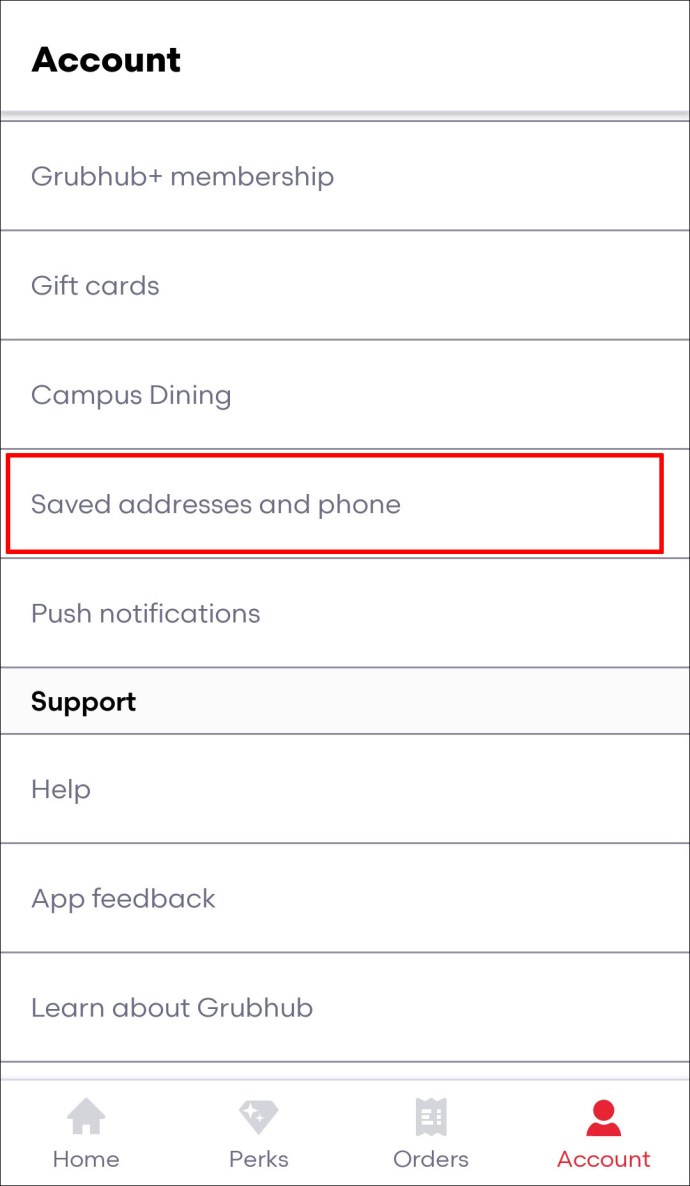
- Csúsztassa balra az egyes címek szerkesztéséhez, vagy érintse meg a „+” gombot új cím hozzáadásához.
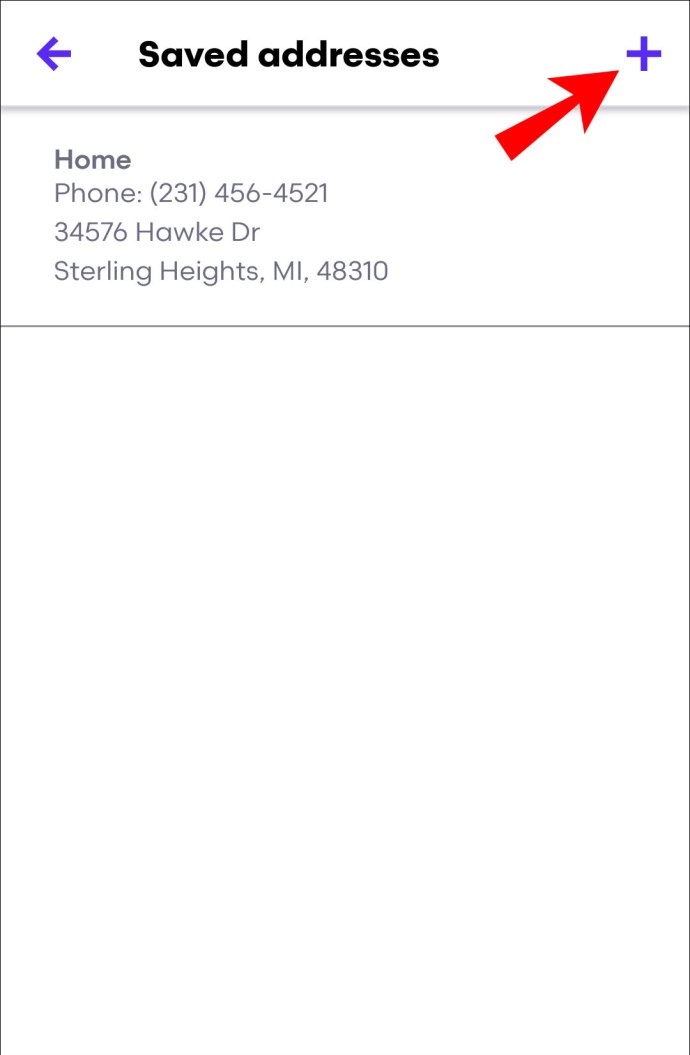
Megváltoztatta Grubhub-címét.
Tipp: Ha címeket ad hozzá a Grubhubhoz, akkor nagyszerű dolog a rendezés lehetősége. Beállíthat otthoni és munkahelyi címet, és kiválaszthatja, hogy melyikre szeretné kiszállítani az ételt. Nem kell minden alkalommal címet változtatni egy új kézbesítéskor.
További GYIK
Hogyan módosíthatom a rendelésemet a Grubhubon?
A Grubhub étterem webhelyén módosíthatja Grubhub-rendelését. Azonban a rendelés leadását követő első 24 órán belül minden módosítást el kell végeznie. Ellenkező esetben előfordulhat, hogy a módosítások nem fejeződnek be.
Kövesse az alábbi lépéseket a rendelés megváltoztatásához a Grubhubon:
1. Menjen a restaurant.grubhub.com webhelyre, és jelentkezzen be fiókjába.
2. Kattintson a „Rendelések” lehetőségre a bal oldali menüben.
3. Keresse meg a módosítani kívánt sorrendet, és kattintson rá.
4. Válasszon a két lehetőség közül: „Beállítás” vagy „Újranyomtatás”. Az első lehetővé teszi tételek hozzáadását vagy eltávolítását a rendelésből. A második további nyugtát küld.

Ha nincs fiókja a Grubhub for Restaurants webhelyen, itt regisztrálhat.
Szállíthatok a régiómon kívül a Grubhubon?
Ha sofőrként regisztrál a Grubhubon, láthatja a szállítási határokat. Ez az Ön régiójában található negyedek csoportja, ahol a Grubhub partneréttermek találhatók. Fontos, hogy az adott régió szállítási határán belül tartózkodjon, miután a sofőr állapotát „Megrendelések fogadása”-ra állította. Előfordulhat azonban, hogy a szokásos szállítási területen kívüli étkezésre is kap ajánlatokat. Elfogadhatja, és amint visszatér normál területére, jogosult lesz más ajánlatokra.
Adhatok borravalót a Grubhubnak a kiszállítás után?
A borravalót általában a megrendelés elküldése közben választja, és a borravalót általában az alkalmazáson keresztül végzik. Választhat azonban egy „készpénzes borravalót” az alkalmazásban, amellyel borravalót adhat a kézbesítőnek, miután elhozta az ételt. Ügyeljen arra, hogy ezt sok sofőr nem szereti, mivel a jelentések szerint számos ügyfél használja ezt a lehetőséget, hogy elkerülje a borravalót.
Szállítási cím módosítása
Remélhetőleg a cikk elolvasása után könnyedén módosíthatja Grubhub-rendeléseinek szállítási címét. Végül ne felejtse el beállítani az új címet alapértelmezettként, és törölje azokat, amelyeket már nem használ. Ez segít elkerülni az esetleges szállítási problémákat.
Problémái voltak valaha a szállítási cím módosításával a Grubhubon? Ossza meg tapasztalatait az alábbi megjegyzések részben
.